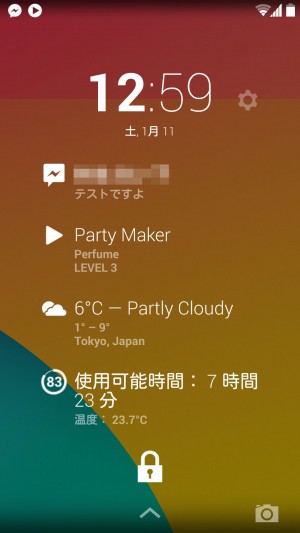【DashClock】LINE未読など自分好みの情報をロック画面に表示させる推奨エクステンション7選
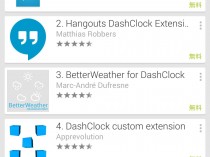
Android4.2↑のロック画面用ウィジェットの定番「DashClock」には、「エクステンション」という仕組みがある。DashClock上、つまりロック画面上に表示可能な情報は、DashClock単体だと天気やメールなどだけだが、「エクステンション」を追加すると、LINEやFacebookメッセンジャーの未読、現在再生中の音楽、バッテリー残量や稼働可能時間などなど、自由に追加可能なのだ。
自分が使っているアプリや好みに合わせて、自分に必要な情報を「エクステンション」で追加していこう!
LINEエクステンションの追加方法
本記事では、まずLINE用のエクステンションを使い、エクステンションの追加方法や設定方法について解説する。PlayストアでLINE用のエクステンションをアプリとしてインストールすると、DashClock設定画面からLINEの情報を追加することができるようになる。追加後、LINEエクステンションの設定を行ったり、情報の並び順を変更したりすればOK。以後、ロック画面のDashClock上に、LINEの未読数や最新未読トークが表示されるようになるぞ。
LINE以外のエクステンションも、基本的な導入方法は同じだ。まずはLINEを例に、エクステンションの追加方法を理解しておこう。
・dashclock extension – Google Play の Android アプリ
・DashClock Naver LINE [4.3+] – Google Play の Android アプリ
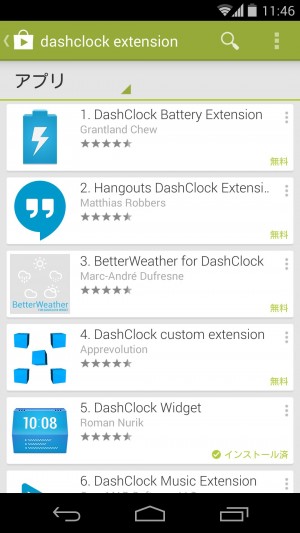
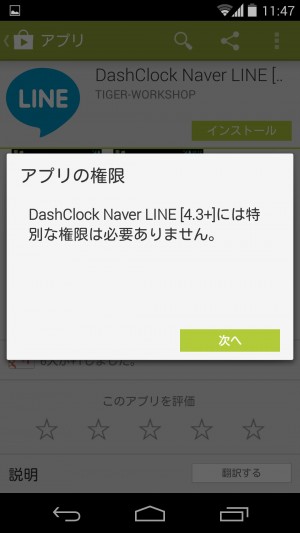
Playストアで「dashclock extension」などを検索すると、大量のエクステンションが見つかるはず。ここではLINE用エクステンション「DashClock Naver LINE」を例にする。
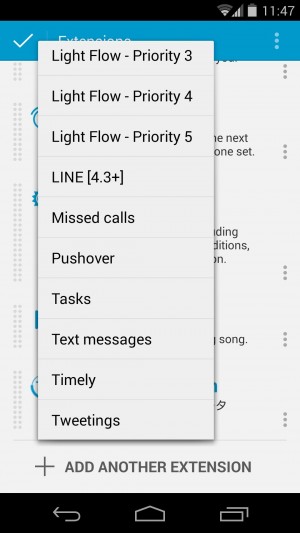 エクステンションのインストールを行えば、DashClock設定画面「Extensions」の最下部「ADD ANOTHER EXTENSION」から、インストールしたエクステンションを選択できるようになる。
エクステンションのインストールを行えば、DashClock設定画面「Extensions」の最下部「ADD ANOTHER EXTENSION」から、インストールしたエクステンションを選択できるようになる。
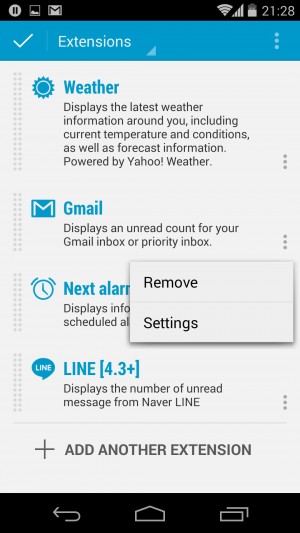
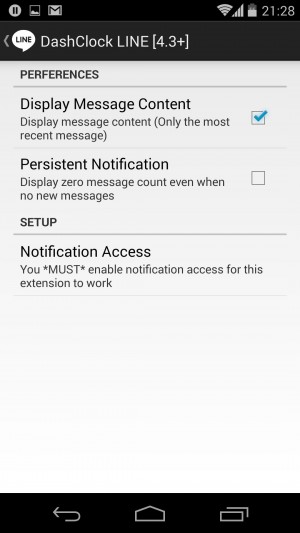
追加後、まずは「Settings」でエクステンションの設定画面を開き、設定を行おう。LINE用エクステンションの場合、「Display Message Content」にチェックを入れると、未読数だけでなくトーク本文も表示されるようになる。また、設定画面に「Notification~」「Accessibility~」といった項目がある場合はタップ。
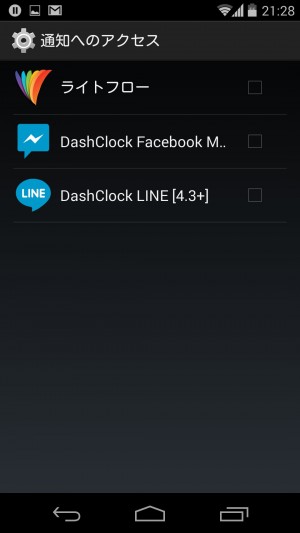
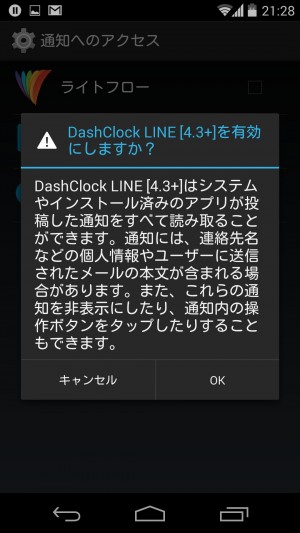
Android自体の設定画面が開かれるはず。Androidシステムの通知などへのアクセスをエクステンションに許可する設定を行わないと、当該エクステンションが正常に動作しない、という場合があるのだ。
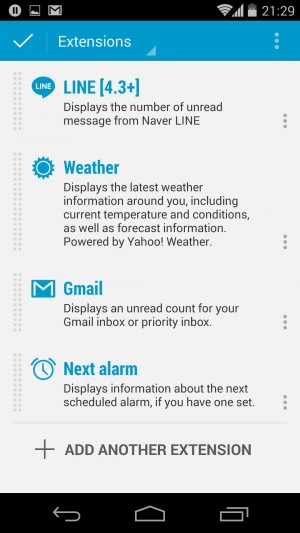
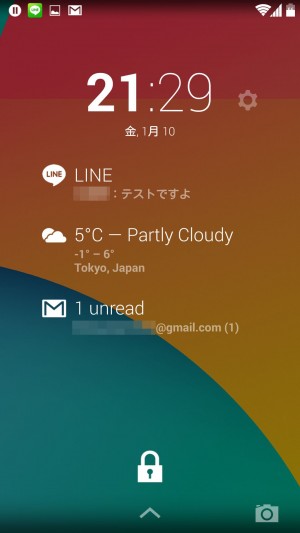
さらに、各エクステンションの左に表示されているバーをドラッグ&ドロップして、表示順序をカスタマイズする。メッセンジャー/SNSなど、「未読がある場合に表示する」系エクステンションは上の方に、天気(やバッテリー情報)など、「現在の状態を表示する」系エクステンションは下の方に並べるのがオススメ。
LINE以外の推奨エクステンション6選
・Dashclock Hangouts Extension – Google Play の Android アプリ
・DashClock Facebook Messenger – Google Play の Android アプリ
・DashClock Skype Extension – Google Play の Android アプリ
・K-9 Mail DashClock Extension – Google Play の Android アプリ
・DashClock Music Extension – Google Play の Android アプリ
・Dashclock Battery Widget – Google Play の Android アプリ
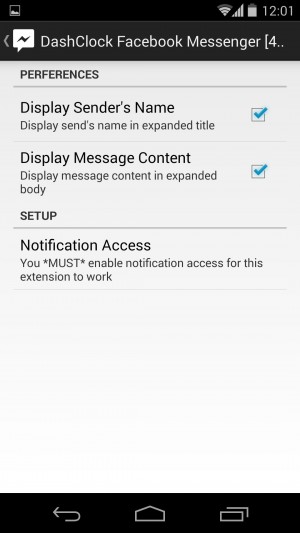
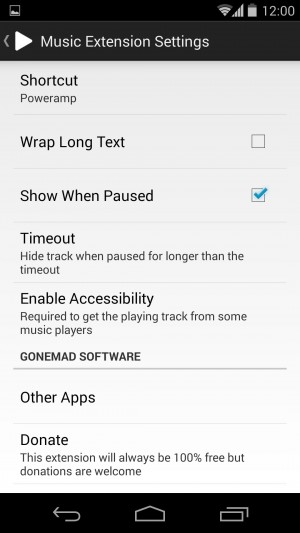
他のエクステンションも、導入方法は基本的に同じだ。自分が使っているアプリなどに合わせ、必要なエクステンションを追加していこう。「DashClock Music Extension」はPowerampなどの音楽プレイヤーで再生している楽曲の情報を表示するエクステンション、「Dashclock Battery Widget」はバッテリー残量などを表示するエクステンションだ。
DashClockエクステンションがアプリ自体に同梱されている場合も
アプリ自体にDashClockエクステンションが同梱されているアプリ、というものもある。例えば「Battery Widget Reborn」は、バッテリー残量を表示するウィジェットをホーム画面に追加するための定番アプリだが、このアプリをインストールすると、アプリ自体に同梱されたDashClockエクステンションも利用できるようになる。こうしたアプリを使っている場合は、別途バッテリー情報表示用エクステンションを導入せずとも、バッテリー情報をDashClockに表示させることができる、というわけだ。
・Battery Widget Reborn (BETA) – Google Play の Android アプリ
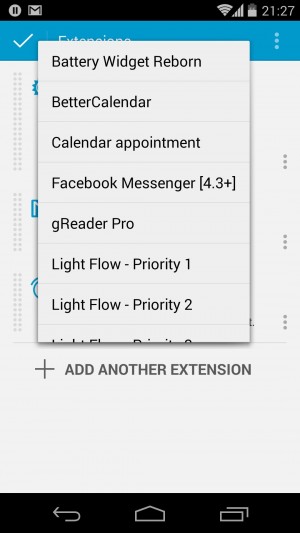
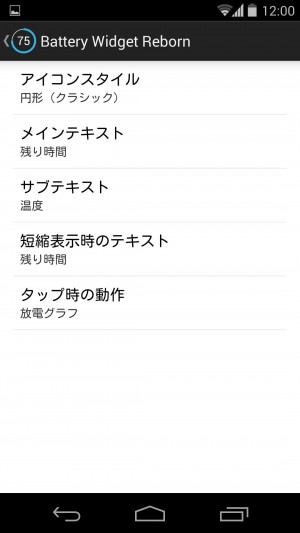
「ADD ANOTHER EXTENSION」のメニューに表示される項目をチェックしてみよう。「Battery Widget Reborn」「gReader」など、DashClockとは別に自分がインストールしているアプリの名前が表示されているかもしれない。表示されている場合は、当該アプリに同梱されたDashClockエクステンションを利用可能だ。
自分好みの情報が表示されるロック画面を作りあげる
関連記事

【DashClock】カカオもOK!任意アプリの新着メッセージ等通知をロック画面に表示させる

Android4.2↑の定番「DashClock」にLINE新着トークなどを表示させるエクステンション

【DashClock】外観の詳細カスタマイズ等が可能なクローンアプリ「Better DashClock」を利用

【特集まとめ】「DashClock」でLINE新着トークも天気も、必要な情報を全てロック画面でチェック!【Android4.2以降】

【DashClock】ロック画面の「DashClock」ウィジェットをカスタマイズする基本テク

【Muzei】再生中音楽のアートワークやナショジオ等をブラー壁紙にできるエクステンション機能

【DashClock】Android4.2↑のロック画面に「DashClock」を置いて各種情報を一括全チェック

ロック画面にLINEの新着情報を表示させる「DashClock」カスタマイズ

【DashClock】ロック画面ウィジェットを最初から展開表示させるXposedカスタマイズ【root必須】
2014年01月12日11時00分 公開 | カテゴリー: カスタマイズ | キーワード:アプリ, チップス, 特集 | Short URL
ツイート ![]()
最新記事
- 仕事もゲームも健康的にスマートに!快適なポジショニングに調整できるリストレスト!
- 簡単設置のテーブル収納ラック!デスクの小物をすっきり整理!
- 簡単取り付け&効率アップ!デスクに収納をプラス!
- 冷却機能付きのワイヤレス充電器!しっかり冷やしながらスマホを充電!
- 冷却ファンでがっつり冷やす!冷やしながら充電出来るスマホスタンド!
- 冷却・充電・スタンドの3Way仕様!スマホを冷やしながら充電!
- セミハードタイプのマルチコンテナ!収納物をしっかり守る!
- iPhone、Apple Watch、AirPodsの充電はこれ1つで!Qi2高速ワイヤレス充電で快適な充電体験を!
- 外の世界にも耳を澄ませるオープンイヤーワイヤレスイヤホン!極上の音楽体験を!
- 雲のように柔らかく快適!耳をふさがないイヤーカフ型イヤホン!
- 耳に挟むだけのワイヤレスイヤホン!周りの音を聴きながら高音質な音楽を楽しめる!
- Bluetooth5.4搭載のイヤーカフ型ワイヤレスイヤホン!60時間の長時間再生可能!
- 時計で電話にも出れる!一回の充電で長期間使えるスマートウォッチ!
- 合計最大240W出力!Ankerのハイスペックな充電器!
- アイデア次第で使い方無限大!柔らかいシリコン製のケーブルクリップ!
- 摩耗、引き裂き、すり切れに強い!たくさん入るガジェットポーチ!
- 9台の機器を同時充電可能!Ankerのチャージングステーション!
- 合計最大160W出力!14in1のドッキングステーション!
- じんわり温めて心を癒す毎日のルーティン!充電式のホットアイマスク!
- ピカチュウと充電を持ち歩こう!コンパクトデザインのガジェットポーチ!
- ピカチュウが充電してくれる?Ankerの可愛いワイヤレス充電器!
- MagSafe対応でピタッと置くだけ!Ankerのワイヤレス充電器!
- ワールドクラスのノイズキャンセリング搭載の完全ワイヤレスイヤホン!止まらないサウンドが、力をくれる!
- マグネット式カードリーダー!最大42.5Wの急速充電!
- ピタッと背面にキャップがくっつく極薄スリムSSD!隣のポートに干渉しないスリム設計!
- 子どもだけでなく大人も!大音量130dBのLEDライト付き防犯ブザー!
- 雨にも負けず、晴れにも負けず!晴雨兼用の折り畳み傘!
- 洗練されたシックなデザイン!しっかり保護して持ち運び出来るノートPCバック!
- Colemanのオシャレなデイリークーラー!お出掛けやピクニックに!
- こころ抱かれるだきまくら!ペットを飼っているようなかわいさと安心感!